
安装教程:
1.启动Apache
首先我们启动系统自带的Apache服务。
打开Terminal,输入如下指令:
// 开启Apache服务 sudo apachectl start // 查看Apache版本号 sudo apachectl -v

然后我们验证一下我们开启的apache服务是否可以使用,打开浏览器,输入:
http://localhost
相关学习推荐:PHP 编程从入门到精通
运行PHP
运行我们的php之前,我们需要更改我们的php配置文件,打开Finder,“前往->前往文件夹…”,输入:
/etc/apache2/
找到我们的httpd.conf配置文件:
使用文本编辑器,将我们下面一行注释给取消掉:
LoadModule php7_module libexec/apache2/libphp7.so

配置文件修改后,我们只要重启我们的Apache服务就可以让修改生效了,在Terminal输入:
sudo apachectl restart
接下来我们想知道我们Mac上的php的版本。
我们在Terminal输入:
// 在Apache的根目录下复制index.html.en文件并重命名为info.php。 sudo cp /Library/WebServer/Documents/index.html.en /Library/WebServer/Documents/info.php
打开我们的info.php文件,用文本编辑器在“It works”后面添加:
<?php phpinfo(); ?>
然后再次重启我们的Apache。
重启后,我们在浏览器URL栏输入:
http://localhost/info.php
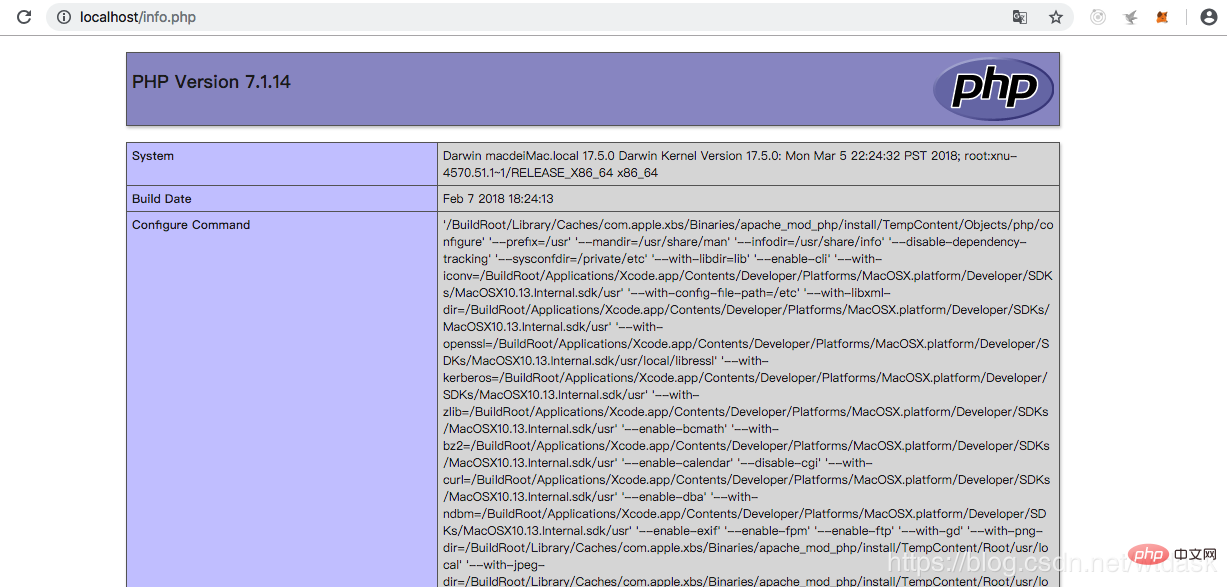
使用第三方包homebrew来安装,非常迅速有效!
安装教程:
1.启动Apache
首先我们启动系统自带的Apache服务。
打开Terminal,输入如下指令:
// 开启Apache服务 sudo apachectl start // 查看Apache版本号 sudo apachectl -v

然后我们验证一下我们开启的apache服务是否可以使用,打开浏览器,输入:
http://localhost
运行PHP
运行我们的php之前,我们需要更改我们的php配置文件,打开Finder,“前往->前往文件夹…”,输入:
/etc/apache2/
找到我们的httpd.conf配置文件:
使用文本编辑器,将我们下面一行注释给取消掉:
LoadModule php7_module libexec/apache2/libphp7.so

配置文件修改后,我们只要重启我们的Apache服务就可以让修改生效了,在Terminal输入:
sudo apachectl restart
接下来我们想知道我们Mac上的php的版本。
我们在Terminal输入:
// 在Apache的根目录下复制index.html.en文件并重命名为info.php。 sudo cp /Library/WebServer/Documents/index.html.en /Library/WebServer/Documents/info.php
打开我们的info.php文件,用文本编辑器在“It works”后面添加:
<?php phpinfo(); ?>
然后再次重启我们的Apache。
重启后,我们在浏览器URL栏输入:
http://localhost/info.php
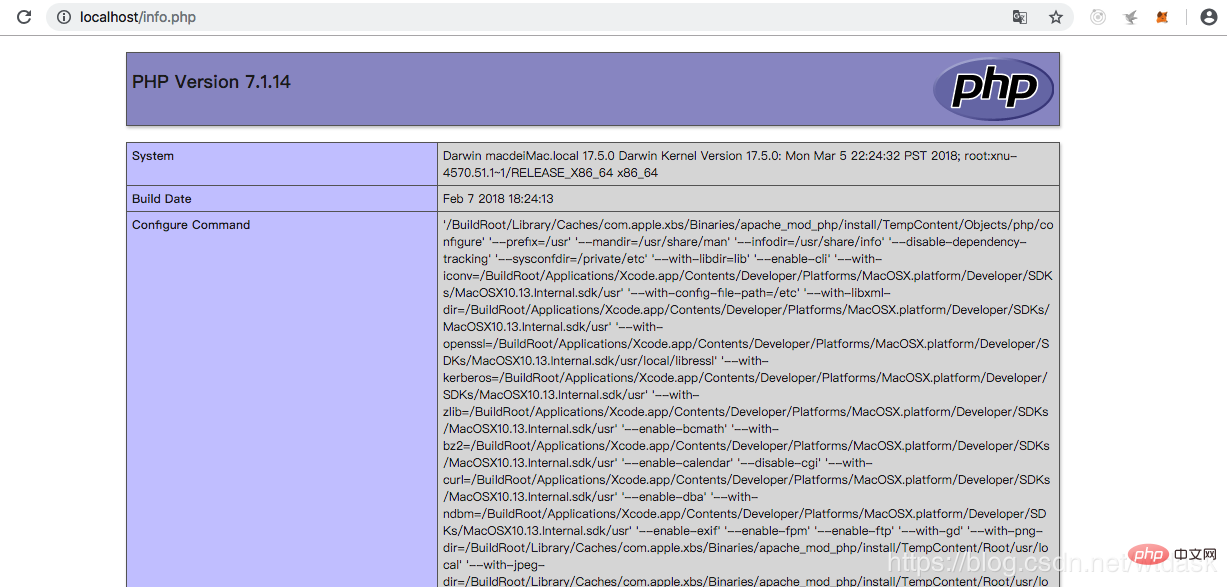
Atas ialah kandungan terperinci 学习Mac系统完美安装PHP7的详细教程. Untuk maklumat lanjut, sila ikut artikel berkaitan lain di laman web China PHP!

Alat AI Hot

Undresser.AI Undress
Apl berkuasa AI untuk mencipta foto bogel yang realistik

AI Clothes Remover
Alat AI dalam talian untuk mengeluarkan pakaian daripada foto.

Undress AI Tool
Gambar buka pakaian secara percuma

Clothoff.io
Penyingkiran pakaian AI

AI Hentai Generator
Menjana ai hentai secara percuma.

Artikel Panas

Alat panas

Muat turun versi mac editor Atom
Editor sumber terbuka yang paling popular

SecLists
SecLists ialah rakan penguji keselamatan muktamad. Ia ialah koleksi pelbagai jenis senarai yang kerap digunakan semasa penilaian keselamatan, semuanya di satu tempat. SecLists membantu menjadikan ujian keselamatan lebih cekap dan produktif dengan menyediakan semua senarai yang mungkin diperlukan oleh penguji keselamatan dengan mudah. Jenis senarai termasuk nama pengguna, kata laluan, URL, muatan kabur, corak data sensitif, cangkerang web dan banyak lagi. Penguji hanya boleh menarik repositori ini ke mesin ujian baharu dan dia akan mempunyai akses kepada setiap jenis senarai yang dia perlukan.

PhpStorm versi Mac
Alat pembangunan bersepadu PHP profesional terkini (2018.2.1).

Penyesuai Pelayan SAP NetWeaver untuk Eclipse
Integrasikan Eclipse dengan pelayan aplikasi SAP NetWeaver.

Dreamweaver CS6
Alat pembangunan web visual





